Nakonfigurujte větev do VPN větve pro navázání připojení sítě VPN mezi dvěma větvemi.
- Ve službě SD-WAN podnikového portálu přejděte na možnost .
- Přejděte na oblast Služby VPN (VPN Services) a aktivujte možnost Cloudová VPN (Cloud VPN) přepnutím přepínacího tlačítka na Zapnuto (On).
- Chcete-li nakonfigurovat síť VPN mezi dvěma větvemi, zaškrtněte pole Povolit připojení sítě VPN mezi dvěma větvemi (Enable Branch to Branch VPN) v nabídce Síť VPN mezi dvěma větvemi (přechodová a dynamická) (Branch to Branch VPN (Transit & Dynamic)).
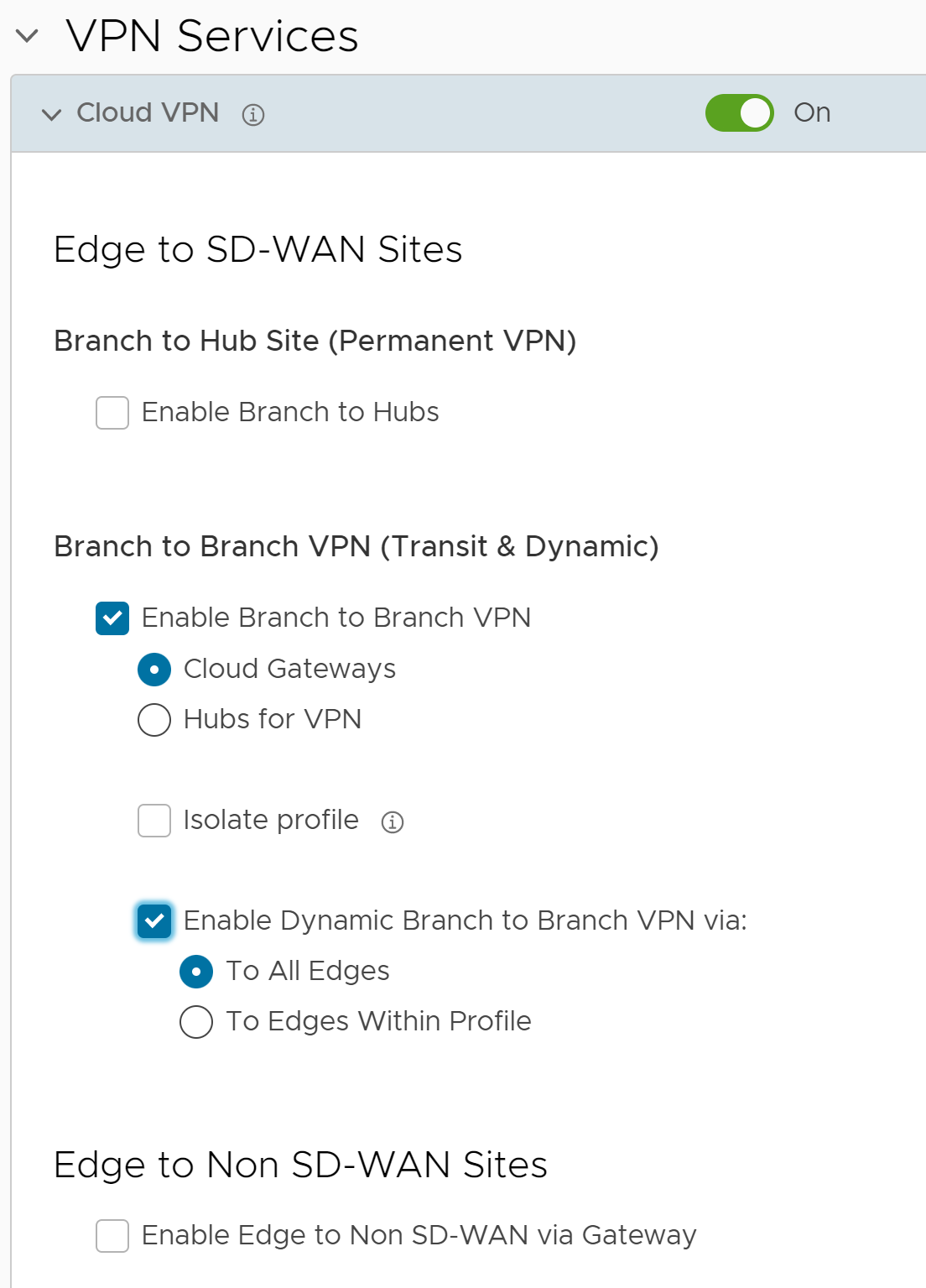
- Síť VPN mezi dvěma větvemi (Branch to Branch VPN) podporuje následující dvě konfigurace pro vytvoření připojení VPN mezi větvemi:
Konfigurace Popis (Description) Cloudové brány V rámci této možnosti mohou zařízení Edge navázat tunelové propojení VPN s nejbližší bránou a připojení mezi zařízeními Edge projdou touto bránou. Zařízení Brána SD-WAN Gateway může přijímat provoz od jiných zákazníků. Huby pro VPN V rámci této možnosti je vybráno jedno nebo více zařízení Edge, které fungují jako huby, které mohou navazovat připojení VPN s větvemi. Připojení mezi zařízeními Edge větve procházejí hubem. Hub je vaším jediným aktivem, které obsahuje vaše podniková data, což zvyšuje celkovou bezpečnost. - Chcete-li aktivovat izolaci profilu, zaškrtněte pole Izolovat profil (Isolate Profile). Pokud je vybrána tato možnost, zařízení Edge v profilu se nedozvídají směry z jiných zařízení Edge mimo profil přes overlay SD-WAN.
- Můžete aktivovat dynamickou síť VPN mezi dvěma větvemi (Dynamic Branch To Branch VPN) pro všechny Edge nebo pro Edge v rámci profilu. Ve výchozím nastavení je nakonfigurován pro všechna zařízení Edge.
Když aktivujete dynamickou síť VPN mezi dvěma větvemi (Dynamic Branch To Branch VPN), první paket projde cloudovou branou (nebo hubem). Pokud spuštění Edge zjistí, že provoz může být směrován přes zabezpečený overlay vícecestný tunel, a pokud je aktivována dynamická síť VPN mezi dvěma větvemi, vytvoří se mezi větvemi přímý tunel.
Jakmile je tunel vytvořen, provoz začne procházet přes zabezpečený overlay vícecestný tunel mezi větvemi. Po 180 sekundách nečinnosti provozu (dopředu nebo dozadu z obou stran větví), spuštění zařízení Edge vyřadí tunel z provozu.
Poznámka: Pokud chcete nakonfigurovat Dynamickou síť VPN mezi dvěma větvemi (Dynamic Branch To Branch VPN) podle profilu, ujistěte se, že pole Izolovat profil (Isolate Profile) není zaškrtnuté. - Klikněte na tlačítko Uložit změny (Save Changes).